SnapKit是大名鼎鼎的Masonry的Swift版本,主要是能让开发者在iOS和OS X上更简单地进行Auto Layout的DSL。
首先补充下,DSL的全称是domain-specific language,与之相对的是GPL(general-purpose language)。
DSL指的是针对特定应用领域而设计使用的计算机语言,而GPL指的是针对跨应用领域而设计使用的计算机语言。
下面我们就来看看如何使用这个SnapKit
官网上提供了3种安装方案:
- CocoaPods
- Carthage
- Embedded Framework
这里我是使用的第三种方案 Embedded Framework。
第一步,从https://github.com/SnapKit/SnapKit下载源码的ZIP包,解压出来是这个样子的:
第二步,新建一个iOS工程(Swift版本的),并将SnapKit-develop文件夹中的SnapKit.xcodeproj拖到项目中。
第三步,按照图中标注的顺序点击。
第四步,添加完SnapKit.framework(iOS),在键盘上按下 command + B 编译一下工程。打开ViewController.swift文件 import SnapKit 即可。
到这里就可以愉快的使用SnapKit了。








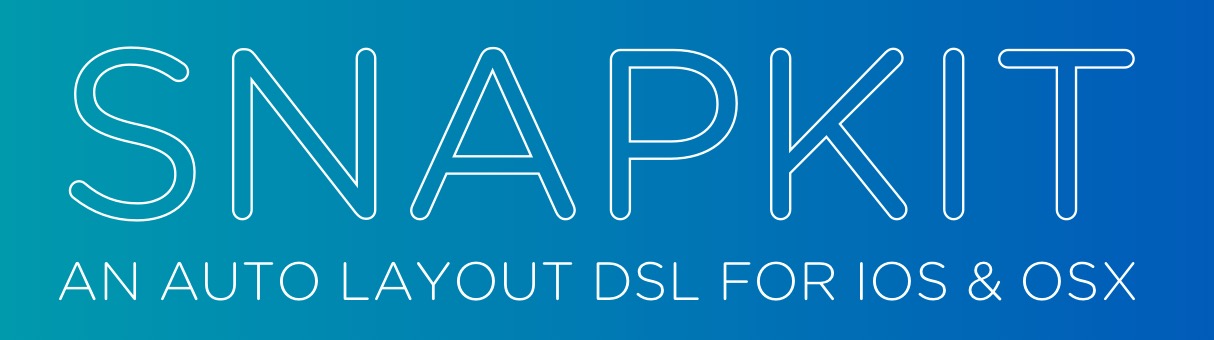
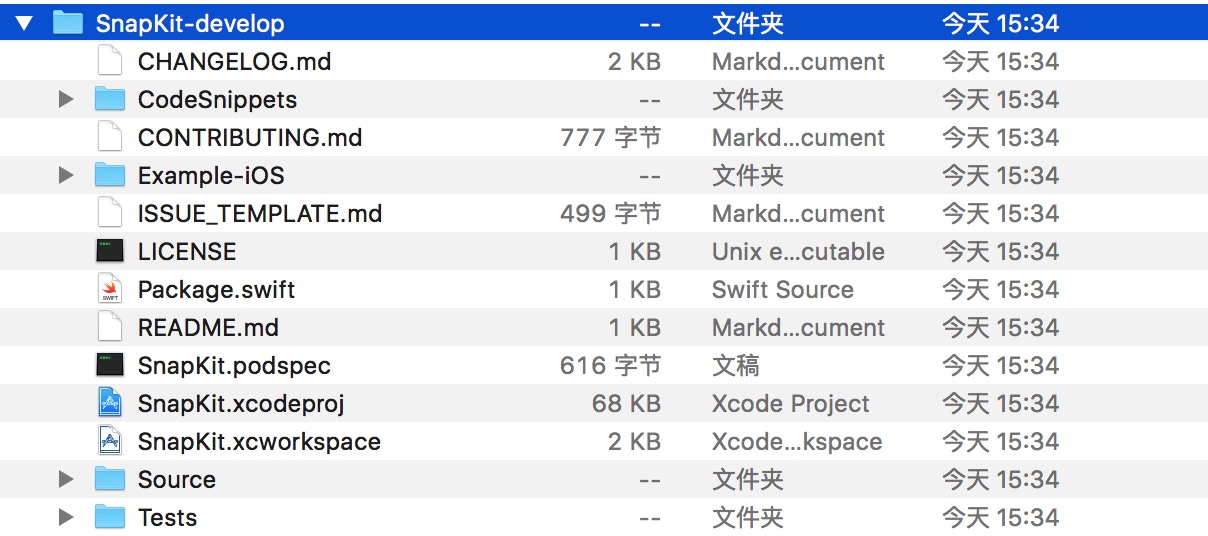
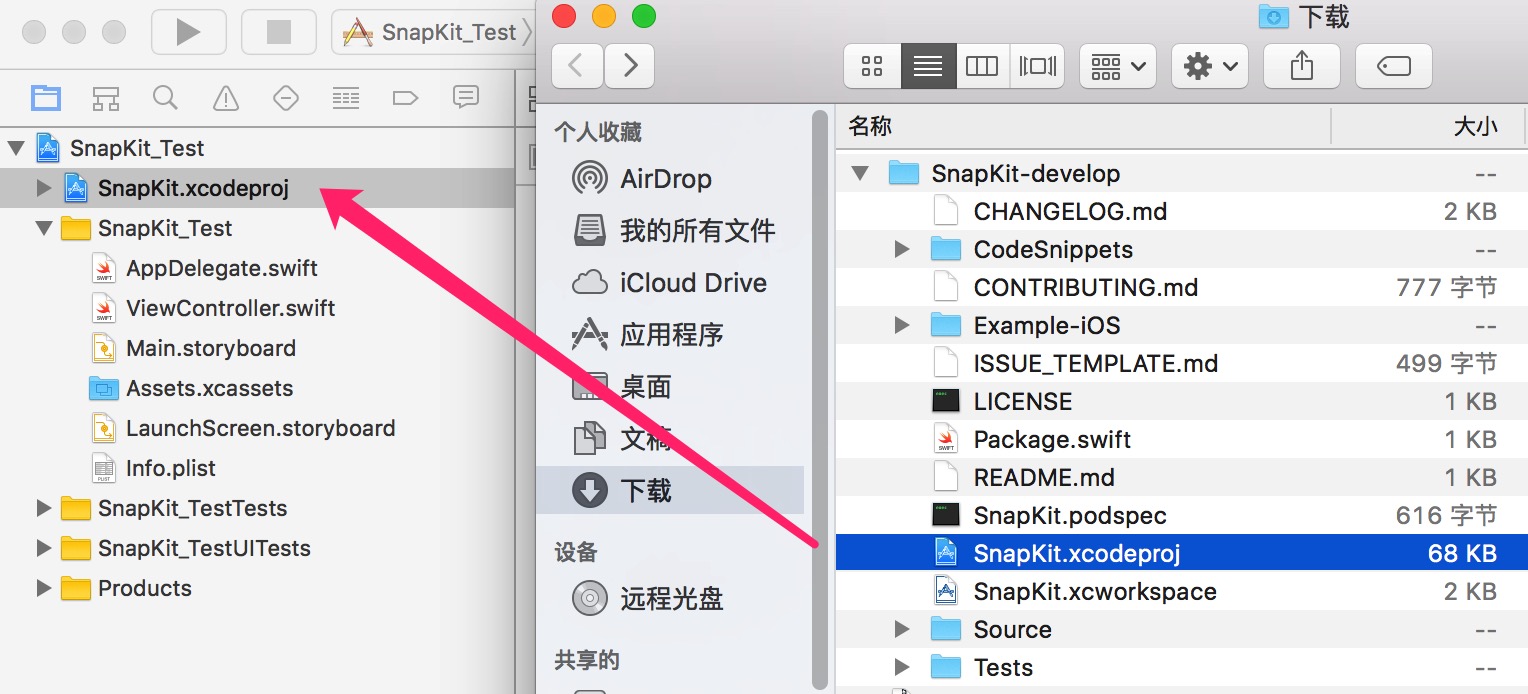
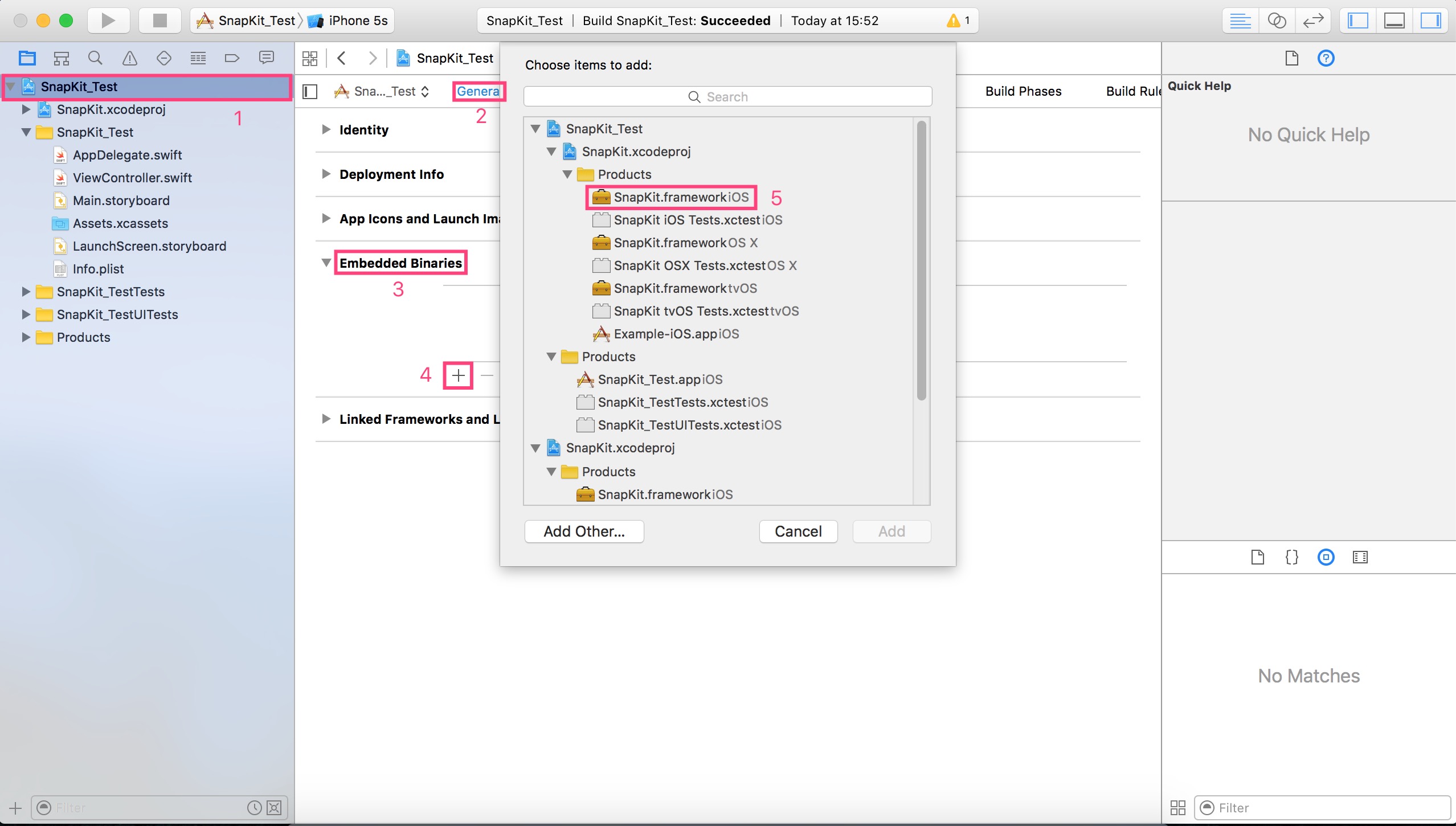
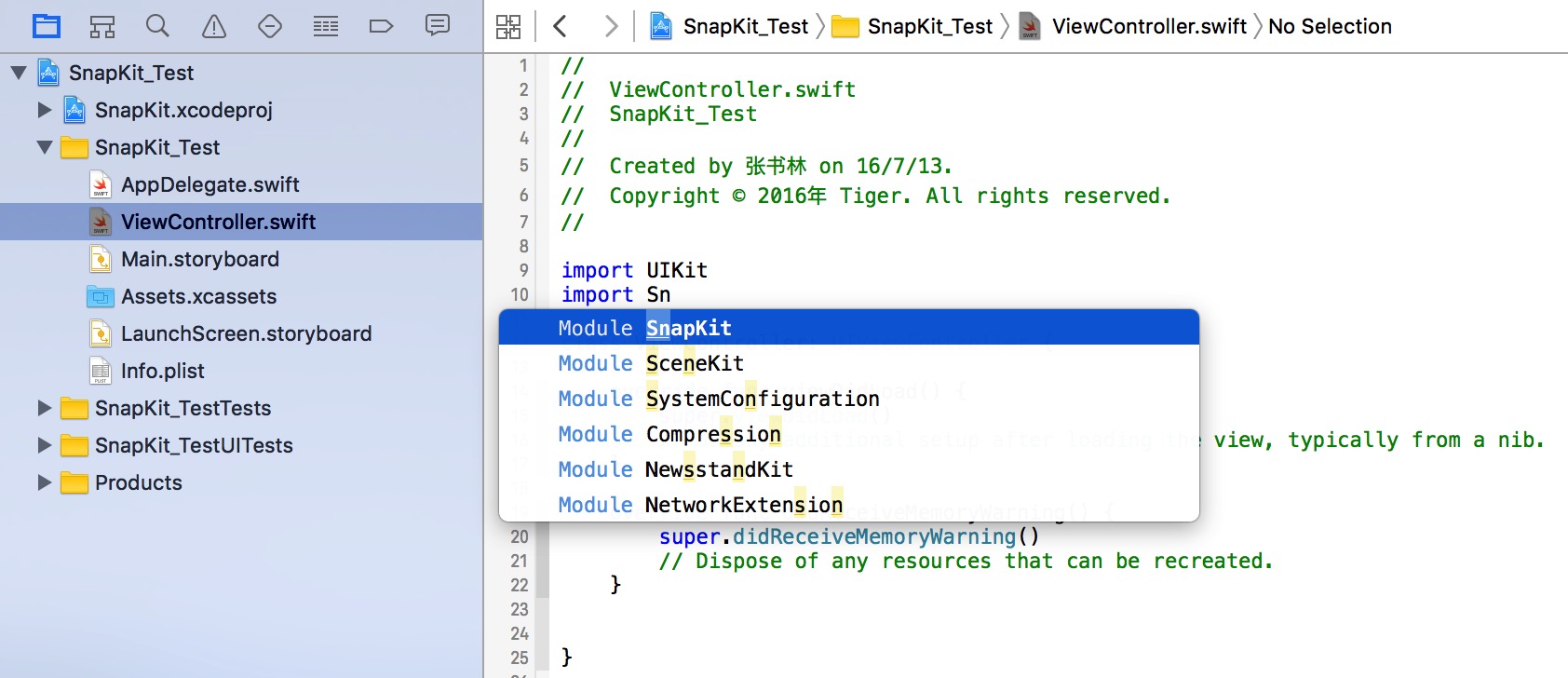














 1440
1440

 被折叠的 条评论
为什么被折叠?
被折叠的 条评论
为什么被折叠?








